PENGENALAN FITUR – FITUR BARU PADA APLIKASI CBT UNBK 2018 | Salam jumpa kembali masih di halamanya pahlawanenter.com, kali ini saya ingin berbagi mengenai fitur-fitur baru yang dirilis oleh puspendik mengenai UNBK 2018 adapun pembahasanya monggo di lihat di pembahasan yang ada di bawah ini :
PENGENALAN FITUR – FITUR BARU PADA APLIKASI CBT UNBK 2018
Log Siswa :
Fungsi menu baru pada aplikasi CBT UNBK 2018 adalah melihat aktifitas siswa ( user ) selama menjalankan / menjawab soal ujian.
Legacy Report – Report Pengolahan :
Fungsi menu baru pada aplikasi CBT UNBK 2018 adalah melihat skor/hasil dari jawaban siswa.
Legacy Report – Report Pengolahan :
Fungsi menu baru pada aplikasi CBT UNBK 2018 adalah sama dengan Report Pengolahan, tetapi pada menu Report Pengolahan tidak ada jawaban siswa.
Penterjemah :
Fungsi menu baru pada aplikasi CBT UNBK 2018 adalah merubah Bahasa di CBTSync dan di client keculi Soal.
Foto Peserta Tes :
Fungsi menu baru pada aplikasi CBT UNBK 2018 adalah memberikan foto peserta ( siswa ), dengan adanya fitur ini bisa mengurangi salah login pada siswa.
Cara Menggunakan Foto Peserta Tes
Siapkan foto peserta/siswa, pastikan foto berupa .jpg
Rename foto siswa dengan username.
Klik Select Files.
Pilih foto peserta yang akan di upload, upload foto bisa semua atau bisa satu per satu. Jika sudah klik Open.
Jika foto berhasil terupload akan muncul notifkasi upload berhasil.
Refresh dengan klik F5.
Selesai.
Contoh Upload Foto Peserta Tes
Transfer Respons :
Fungsi menu baru pada aplikasi CBT UNBK 2018 adalah mengembalikan data ke VHD hasil Cloning ketika VHD mengalami crash
Cara Backup File Dump Transfer Respons
1. Cloning VHD yang sudah selesai tersinkronisasi.
2. Buat Folder baru diluar host ( flasdisk ).
3. Setelah folder terbuat, kita lakukan Share Folder.
4. Klik kanan pada folder > Properties > pilih tab Sharing > klik tombol Share
5. Pada pilihan type Share pilih Everyone kemudian klik tombol Add.
6. Pada Permission Level pilih Read/Write.
7. Jika sudah klik tombol Share, jika muncul notifikasi pilih Yes.
8. Untuk memastikan share folder berhasil, klik tab Scurity pastikan pilihannya Allow.
9. Klik menu Transfer Respons pada CBTSync Admin.
Terdapat 4 text box yang harus di-isi.
Folder Dump : menentukan lokasi penyimpanan file dump (Folder yang sudah di share) isi dengan format \\192.168.0.xxx\NamaFolder
Username : nama PC sever (Contoh : PUSPENDIK)
Server IP : IP Local yang terhubung dengan Client (192.168.0.xxx)
Password : password PC Server
11. Jika sudah semua klik Simpan
12. Pastikan flasdisk tidak dicabut selama ujian berjalan.
13. Selama ujian berlangsung di dalam Folder tadi terdapat File dump.
16. File dump akan terbuat tergantung banyaknya siswa yang mengerjakan ujian.
Cara Restore File Dump Transfer Respons
1. Gunakan VHD hasil Cloning yang sudah sinkron.
2. Masuk ke menu Transfer Respons.
3. Klik Select File untuk mencari file dump.
4. Jika sudah klik Open.
5. Masukkan Token yang di berikan oleh Pusat kemudian klik tombol Import Respons.
6. Tunggu proses Import Respons hingga selesai.
7. Pastikan Import Respons berhasil dengan di tandai notif di atas berwarna hijau.
Sumber berita ini berasal dari : Official PUSPENDIK




















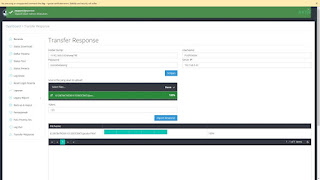
2 Responses to "PENGENALAN FITUR – FITUR BARU PADA APLIKASI CBT UNBK 2018"
untuk password legacy report boleh tau?
untuk password legacy report boleh tau?
Posting Komentar